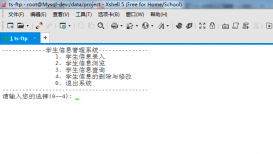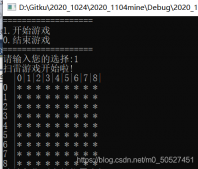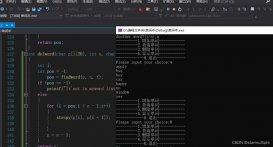VC++写好的项目程序,无论你的程序是控制台程序,对话框程序,还是文档程序,最终都是要给客户使用的,要让你的程序在其他电脑平台上使用,必须对项目程序进行打包发布,生成安装程序。
如何生成安装程序:
首先:打开你的项目文件:
打开你想要发布的项目文件,这一步很重要。
其次:添加新建项目:
点击解决方案->添加->新建项目,如下图所示:
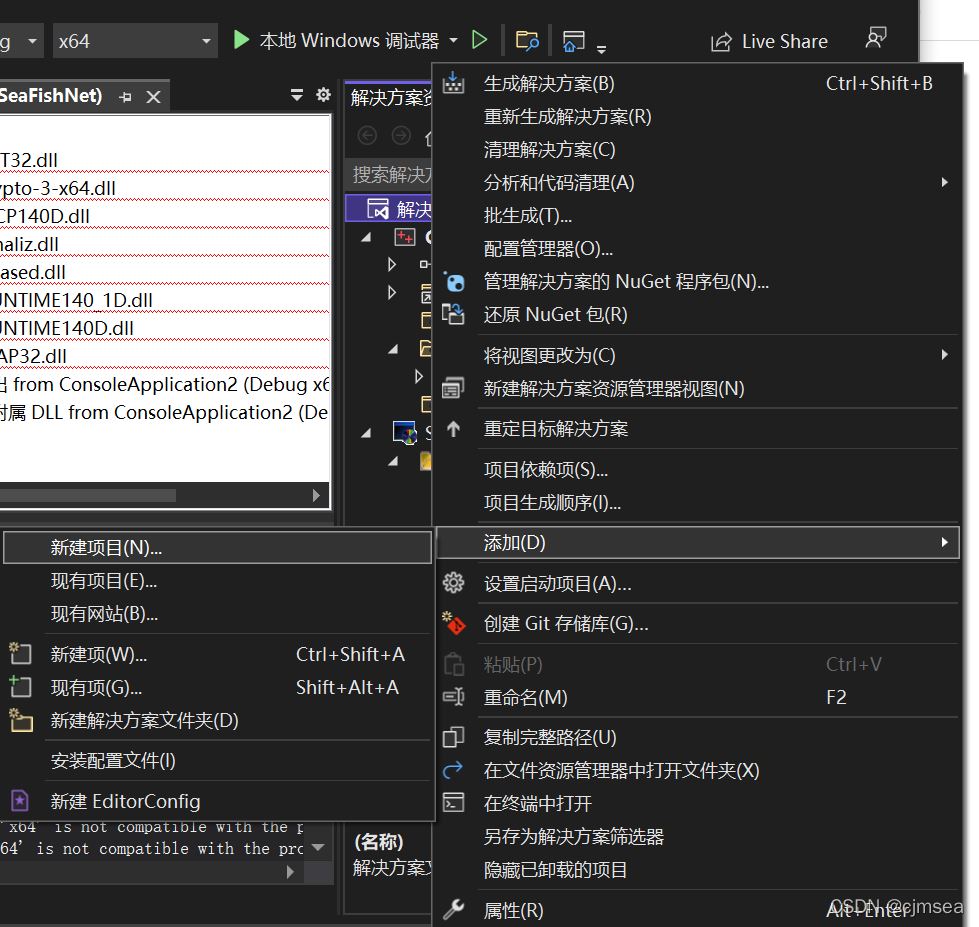
第三:点击新建项目
点击新建项目,出现如下界面,按照界面选择:**(**如果找不到setup,那你需要安装Visual Studio installer Projects这个组件,到第三.1安装组件;如果找到setup这个组件,直接到第四步)
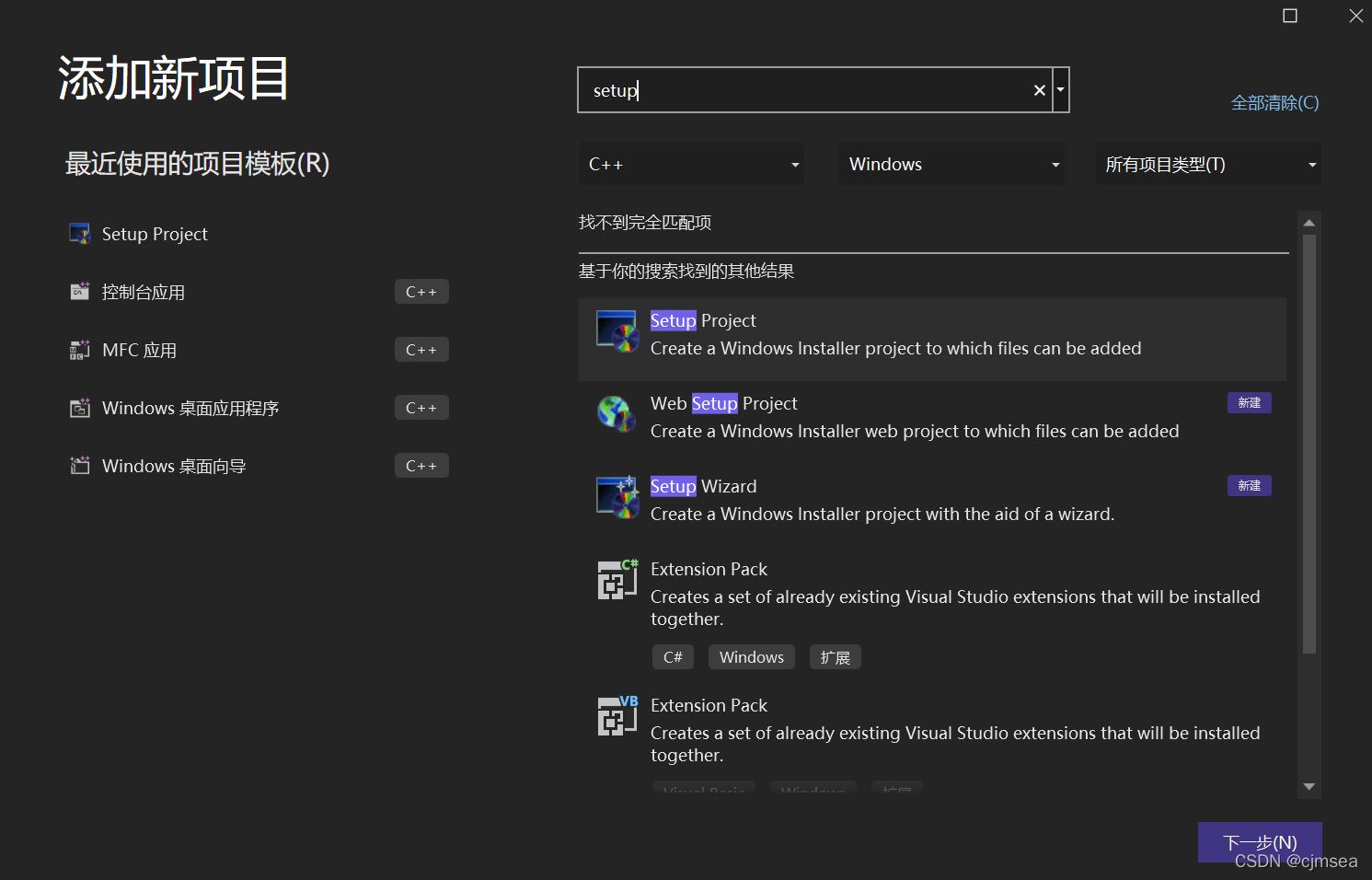
第三.1:安装组件:安装组件:如下图,选择“扩展”-》管理扩展-》点击出现第三.2界面
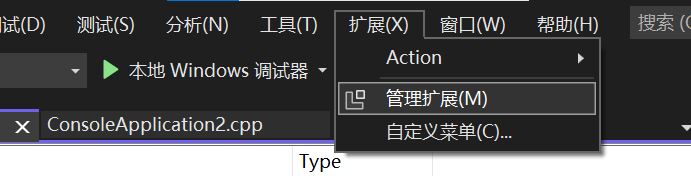
第三.2 :安装组件界面,搜索“Visual Studio installer Projects”,选择setup并根据提示安装该组件。特别注意,安装过程中需要关闭Vs2022软件。安装完成后,请回到第一步“首先”处,重新开始。
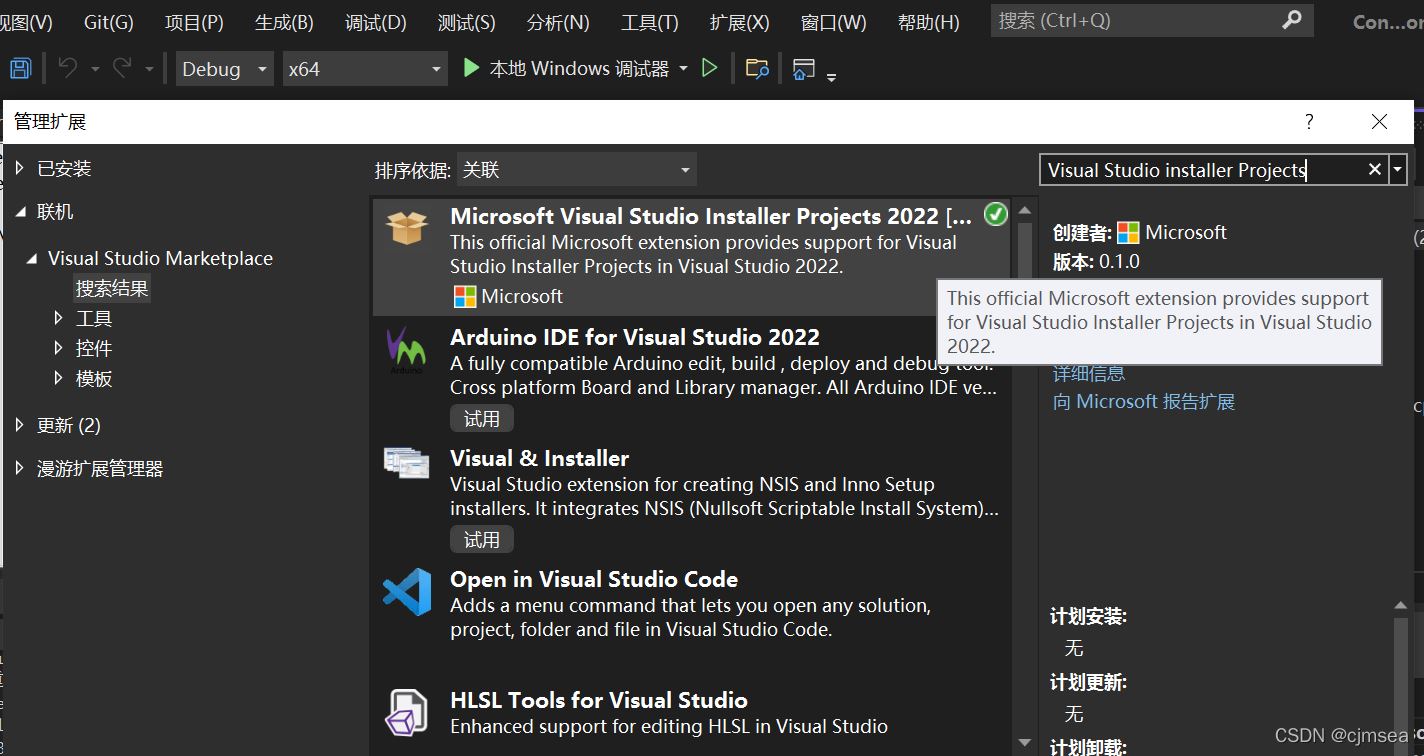
第四:点击下一步
给项目命名后,对出现的文件夹Application Folder,右键,在弹出界面,选择Add,点击项目输出…,出现如下界面:首先选择主输出,点击确定;其次,重复前面的操作,选择资源附属DLL,点击确定;[这里特别注意:这两次操作时,下图“配置”选项一定要根据程序开发的平台进行选择,我软件开发时所使用的平台时Debug x64,所以这里选择Debug x64]
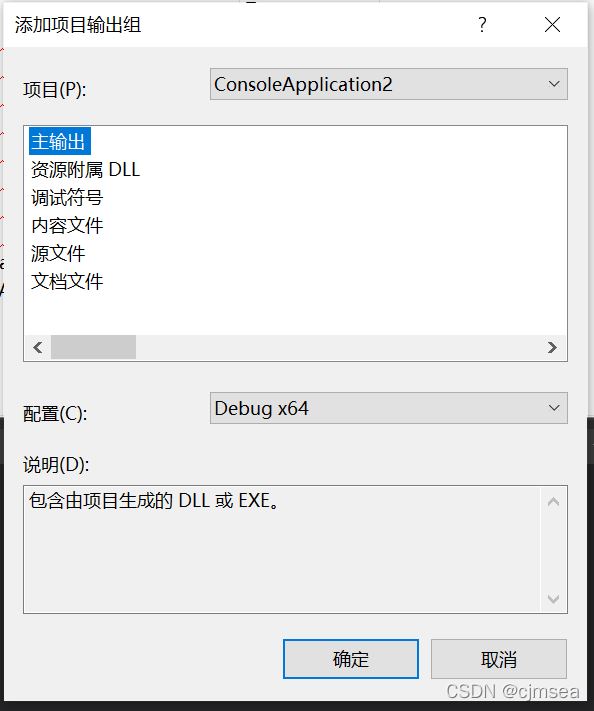
第五:创建程序的快捷方式:
创建安装程序的快捷方式,右键,创建Shortcut,将创建完成的Shortcut拖拽到“User‘s Destop”如下图5.1,图5.2:
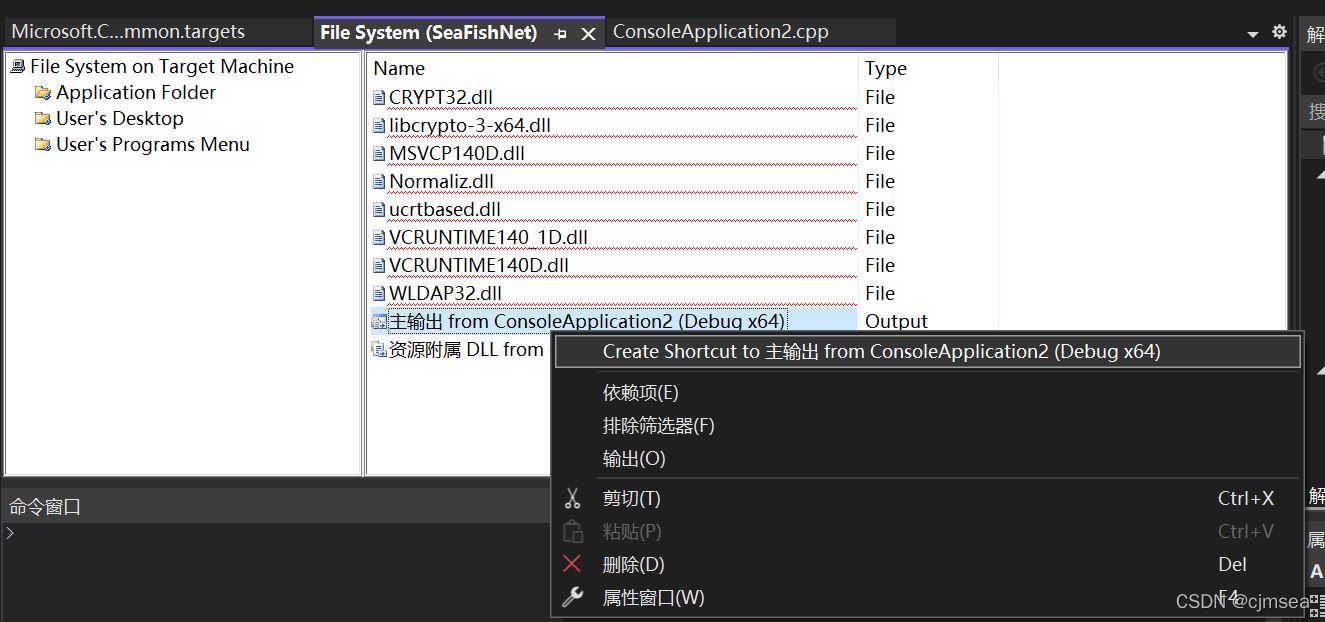
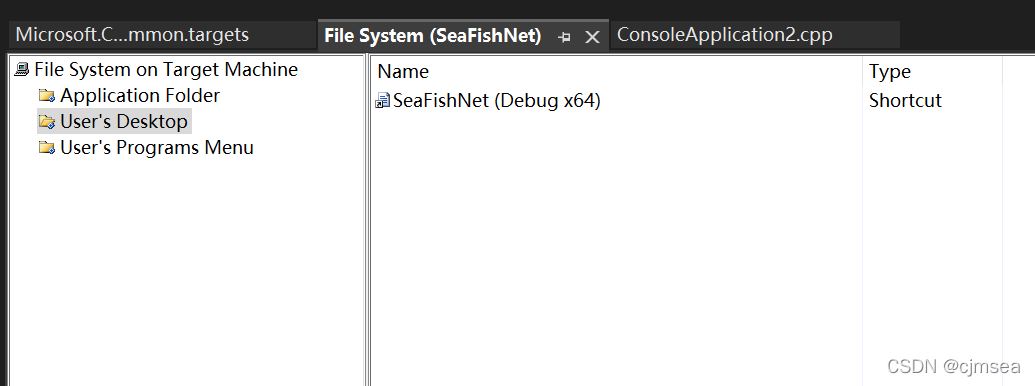
第六: 创建“开始菜单条目”:
创建安装程序在电脑Window平台“开始”下的文件夹
,新建的文件夹名称可以更改,更改后的名称就在安装的电脑的开始菜单里体现。如下图所示:
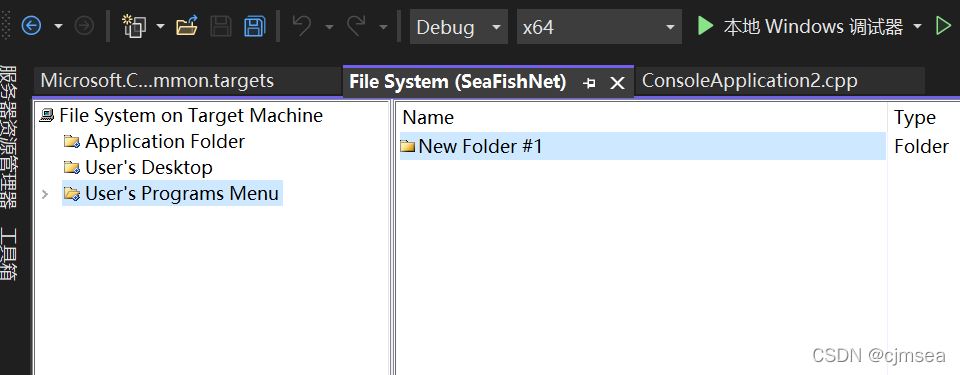
第七:生成打包安装程序:
选择:生成-》重新生成SeaFishNet(我的setup项目名称)
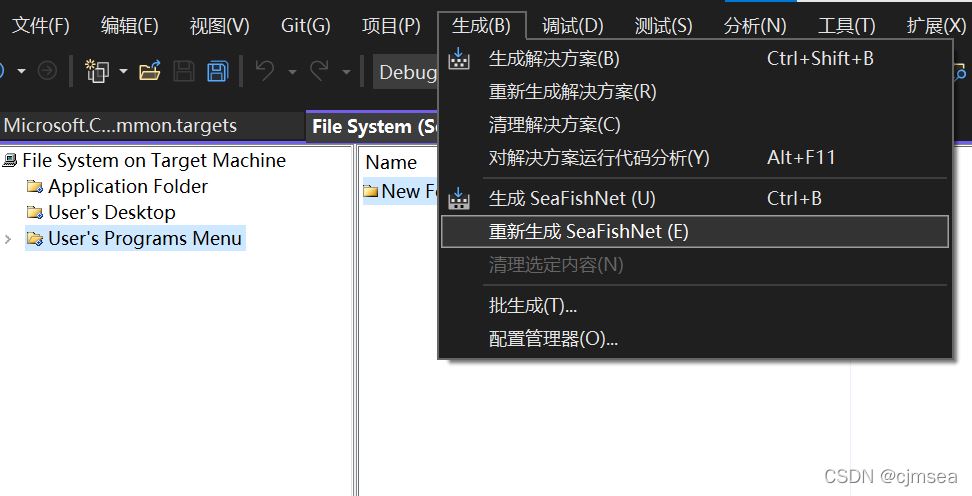
生成过程中,应用的dll文件,如下图所示:
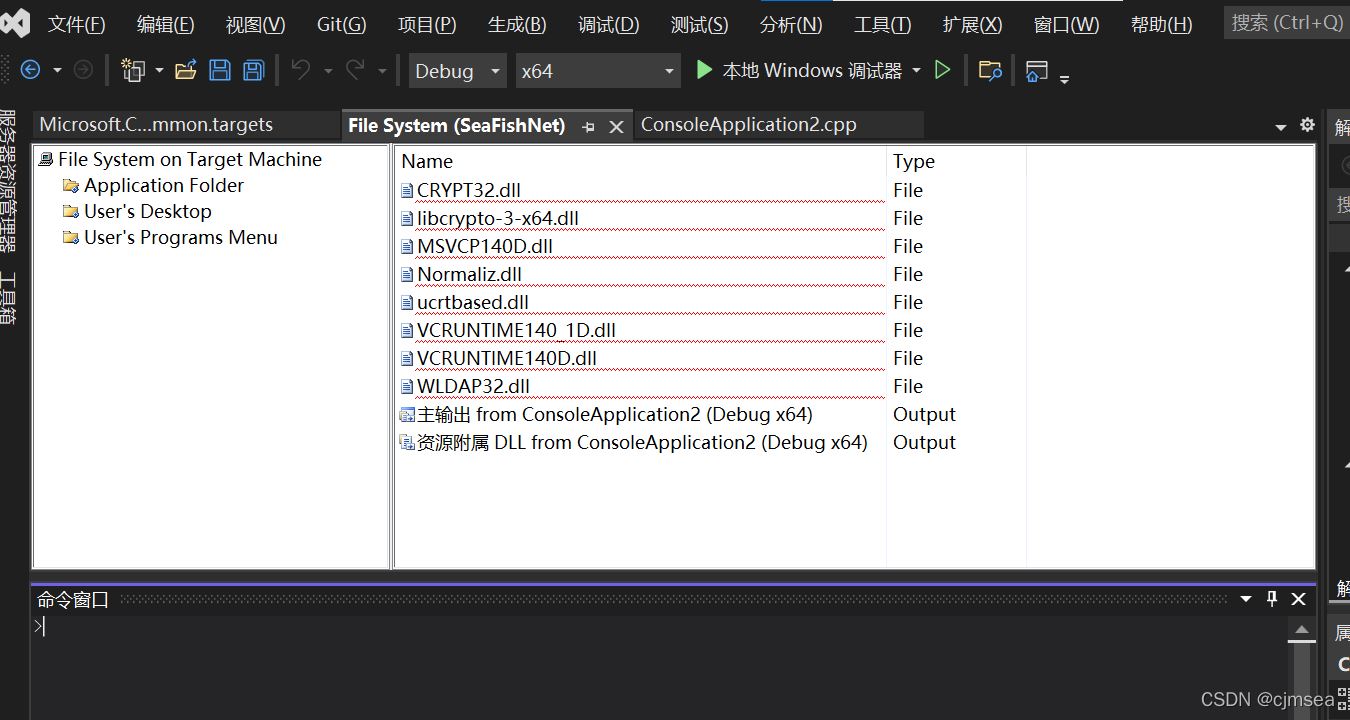
生成打包安装程序的输出:
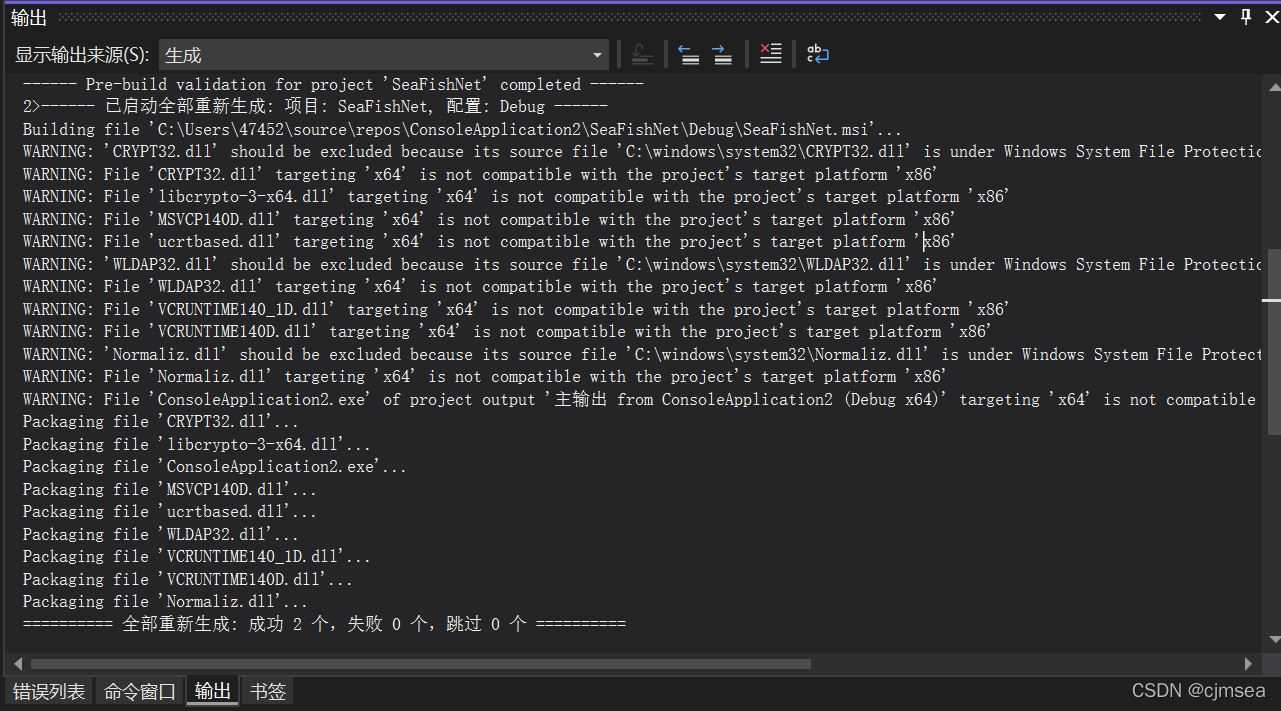
第八:安装程序:
找到第七生成的安装文件,并拷贝到其他电脑上进行安装:
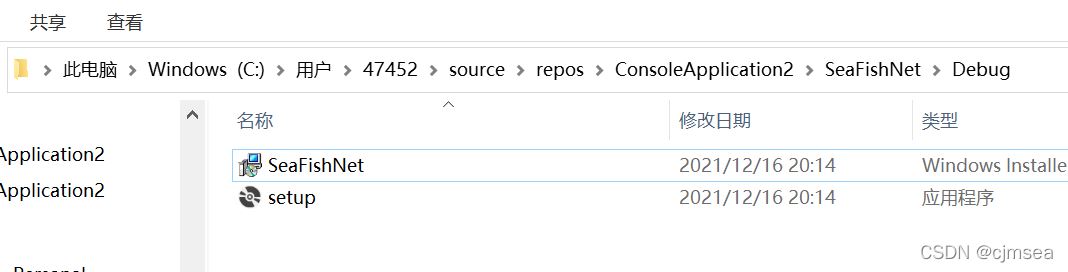
后记:
至此,VS2022 VC++程序生成安装程序,全部完成。此文用于记录这半个月来,使用VS2022 VC++开发网络通信数据转发项目发布项目程序的过程经历,以此为记。
到此这篇关于VS2022实现VC++打包生成安装文件图文详细历程的文章就介绍到这了,更多相关VS2022 打包生成安装文件内容请搜索服务器之家以前的文章或继续浏览下面的相关文章希望大家以后多多支持服务器之家!
原文链接:https://blog.csdn.net/cjmsea/article/details/121985003